Comment quitter une classe Google (étudiants et enseignants)


Google Classroom est devenu le LMS (système de gestion de l’apprentissage) de référence pour de nombreux enseignants et étudiants. Cependant, si vous vous demandez comment quitter Google Classroom, ce guide vous guide tout au long du processus.
Apprenez à créer une nouvelle classe.
Comment se désinscrire d’un cours dans Google Classroom en tant qu’étudiant
En tant qu’étudiant, vous ne pouvez vous désinscrire d’un cours que si l’administrateur ou l’enseignant de votre établissement scolaire a activé cette option. Cela devrait être le cas si vous faites partie d’une organisation qui utilise Google Workspace for Education et fournit à ses utilisateurs des comptes scolaires.
Si vous utilisez Google Classroom avec votre compte Google gratuit, vous ne devriez rencontrer aucun problème lors de la désinscription.
PC
Accédez à Google Classroom dans votre navigateur. Il devrait s’ouvrir sur la page d’accueil , où tous les cours auxquels vous êtes inscrit devraient apparaître.
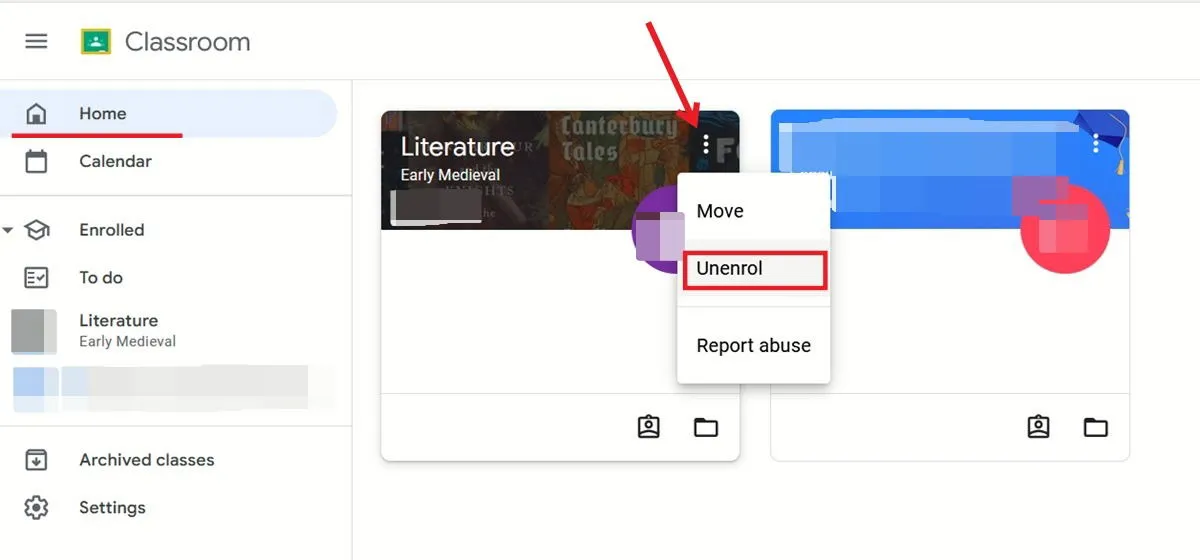
Localisez la classe à laquelle vous souhaitez vous désinscrire et cliquez sur les trois points dans le coin supérieur droit de sa carte. Sélectionnez Se désinscrire .
Cliquez à nouveau sur Se désinscrire pour confirmer que vous ne faites plus partie de la classe.
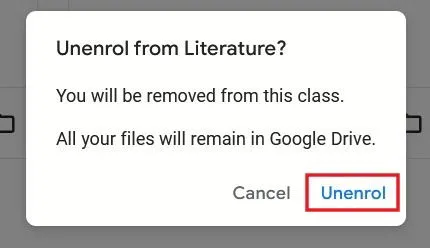
Mobile
Sur Android ou iPhone/iPad , ouvrez l’application Google Classroom pour afficher les cours auxquels vous êtes inscrit. Les étapes suivantes sont les mêmes sur les deux plateformes.
Appuyez sur la classe spécifique que vous souhaitez quitter, puis appuyez sur les trois points qui apparaissent sur la carte de classe en haut à droite et sélectionnez Se désinscrire en bas. Enfin, appuyez à nouveau sur Se désinscrire dans la fenêtre contextuelle.
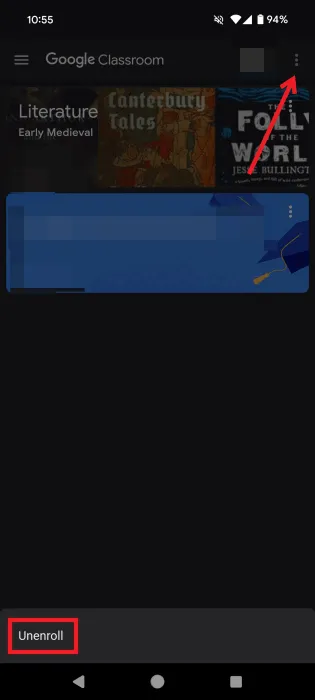
Comment quitter une classe Google en tant qu’enseignant
Google Classroom permet aux enseignants principaux d’inviter des co-enseignants à rejoindre une salle de classe Google Classroom. En tant que co-enseignant, vous pouvez effectuer la plupart des tâches d’un enseignant principal, à l’exception du fait que vous n’êtes pas autorisé à supprimer une classe, à retirer l’enseignant principal ou à le désactiver dans la classe. Si vous avez été invité mais que vous souhaitez maintenant quitter la classe, vous pouvez le faire sans perturber le déroulement de la classe.
PC
Ouvrez Google Classroom et assurez-vous d’être connecté avec votre compte co-enseignant. Cliquez sur la classe et passez à l’ onglet Personnes . Recherchez votre nom sous la colonne Enseignants et cliquez sur les trois points à côté.
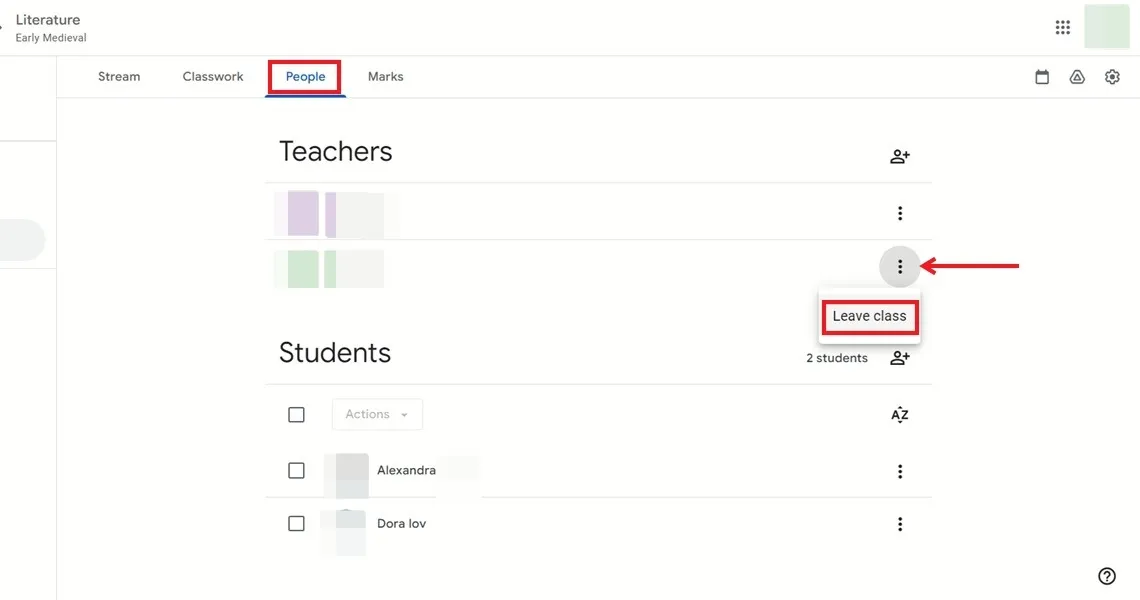
Sélectionnez l’ option Quitter la classe .
Mobile
Sur Android ou iPhone/iPad, ouvrez l’application Google Classroom pour afficher votre liste de classes. Appuyez sur celle que vous souhaitez quitter. Passez à Personnes en bas.
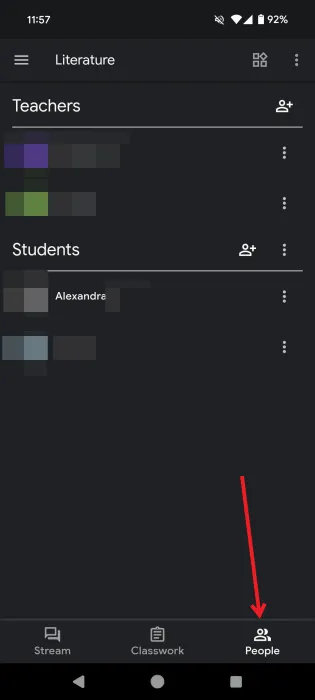
Appuyez sur les trois points à côté de votre nom dans la colonne Enseignants . Appuyez sur Quitter le cours en bas.
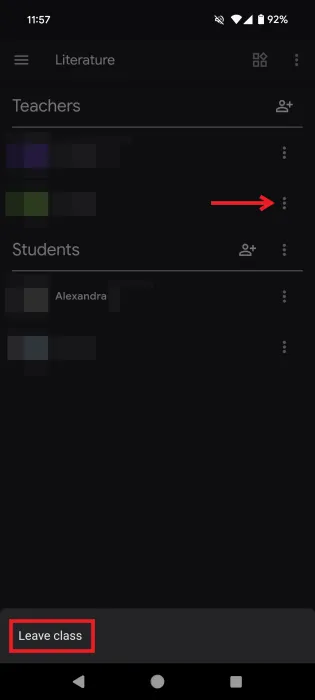
Découvrez ces jeux Google cachés addictifs.
Ou, si vous cherchez à augmenter votre productivité pendant vos études ou votre travail, consultez ces excellentes extensions Google Chrome.
Crédit image : Pexels . Toutes les captures d’écran par Alexandra Arici.


Laisser un commentaire